Impostare una firma per le email su iPhone XS/XR/X/8/7/6 è abbastanza semplice (Impostazioni > Posta, Calendari, Contatti > Firma, solo perché tu lo sappia ), ma supponiamo di dover configurare una firma automatica per iPhone 6 sui messaggi di testo? Sfortunatamente, non c'è modo di impostare un Firma di testo per iPhone nell'applicazione integrata Messaggi. La maggior parte delle applicazioni di terze parti presenti sull' App Store dichiara di poter aggiungere firme e sono disponibili modifiche per iPhone rotti in grado di aggiungere la funzione di firma sul testo - ma non raccomandiamo nessuna di queste soluzioni. Invece, c ' è una funzione integrata supportata da Apple che porta allo stesso risultato.
Aggiungere una firma ai messaggi di testo su iPhone 13/XS/XR/X/8/7/6
Piuttosto che impostare una firma automatica, consigliamo di utilizzare le scorciatoie della tastiera del tuo iPhone per definire modi più rapidi di creare una firma alla fine del tuo messaggio di testo. Il vantaggio aggiuntivo è che non hai bisogno di utilizzare sempre la tua firma e può essere cambiata in vari stili a seconda del tuo destinatario. Se non conosci le scorciatoie da tastiera, devi farlo - sono utilissime. Ecco i passaggi.
Fase 1. Inizia da "Impostazione"
Per impostare una scorciatoia per la sostituzione del testo, apri l'applicazione "Impostazioni" e tocca "Generali", e poi "Tastiera". Scegli "Sostituzione testo" una nuova coppia frase-corteccia.
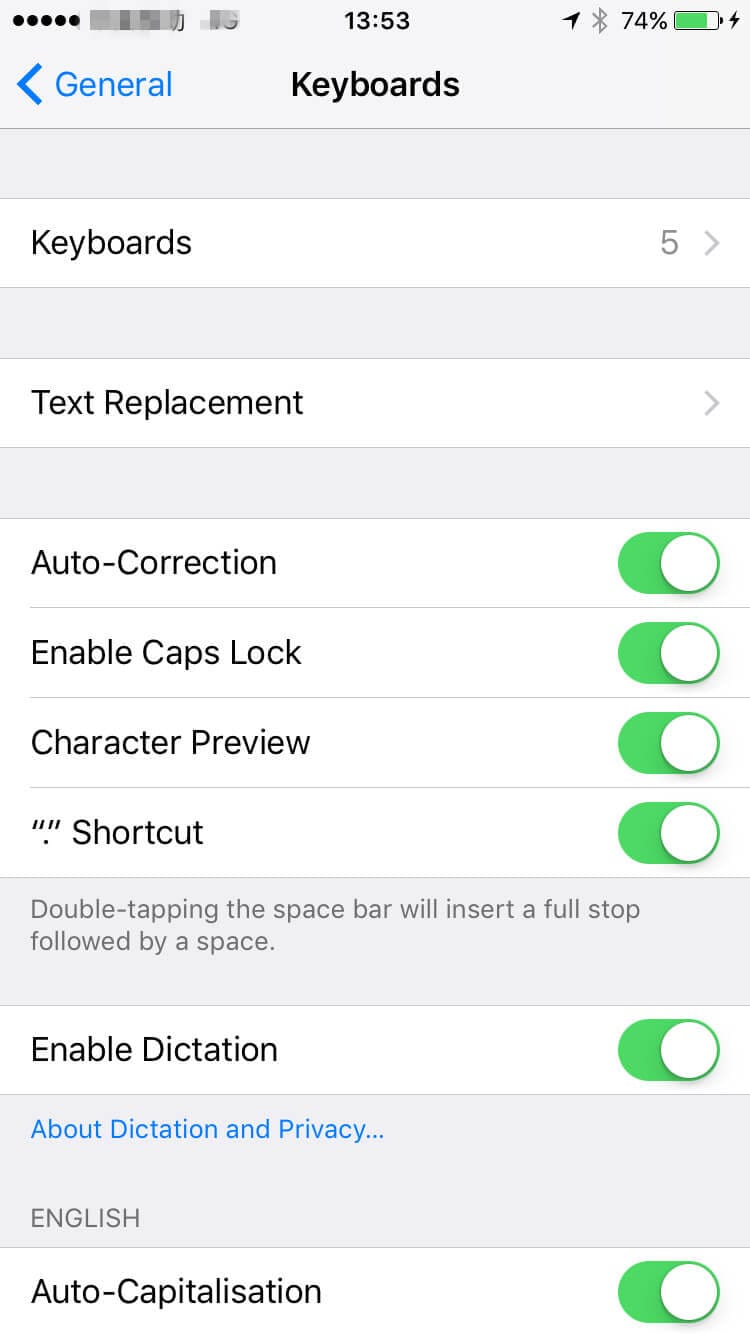
Fase 2. Aggiungi firma
Tocca il segno "+" nell'angolo in alto a destra per creare Nell'area Frase, digita la firma su iPhone del testo che desideri utilizzare.
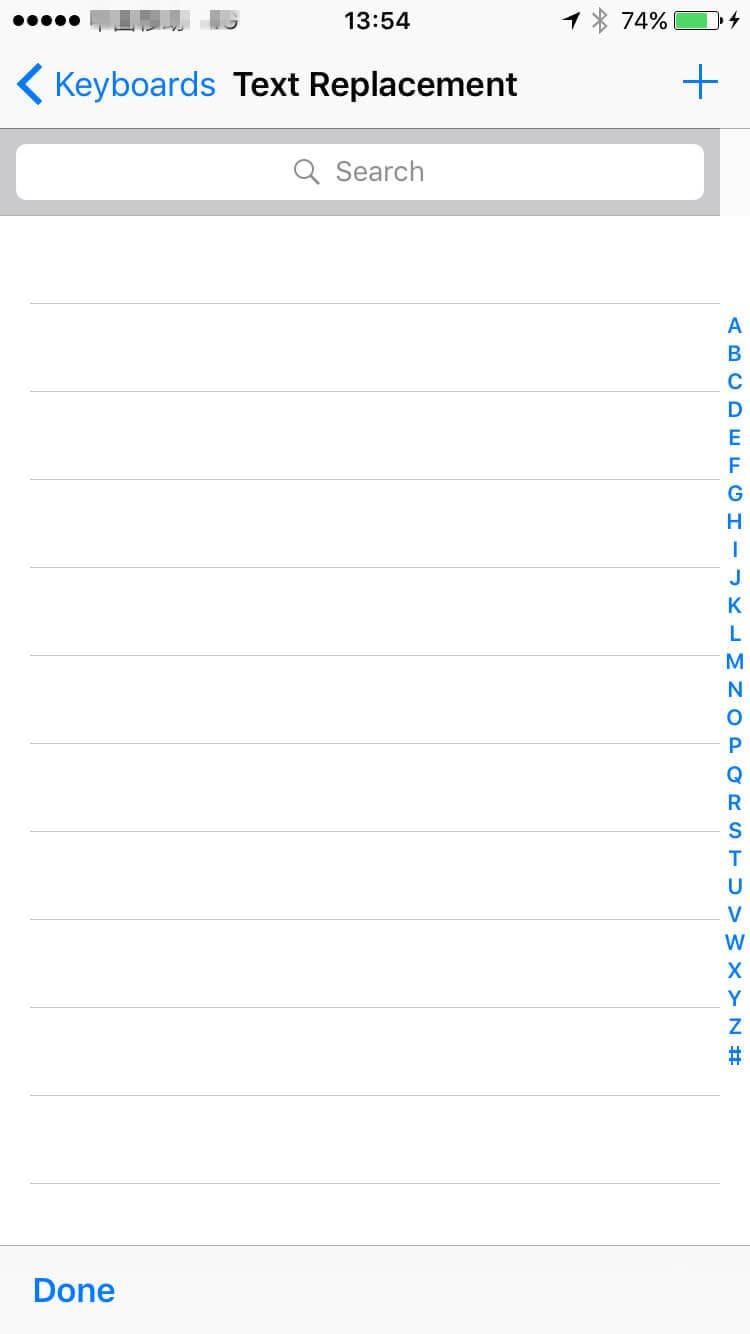
Fase 3. Digita la firma
È consigliabile digitare l'indirizzo del proprio sito web o i dati di contatto per i messaggi di carattere commerciale. L'impostazione di questa scorciatoia ti eviterà di doverla sempre digitare. Assicurati di scrivere qualcosa di breve - ricorda che non è un'e-mail, ma un testo! Nel campo Scorciatoia, digita alcune lettere memorabili con cui la firma verrà "richiamata" quando viene digitata. Non scegli un acronimo popolare o qualcosa che sia già una parola - puoi optare per le iniziali.
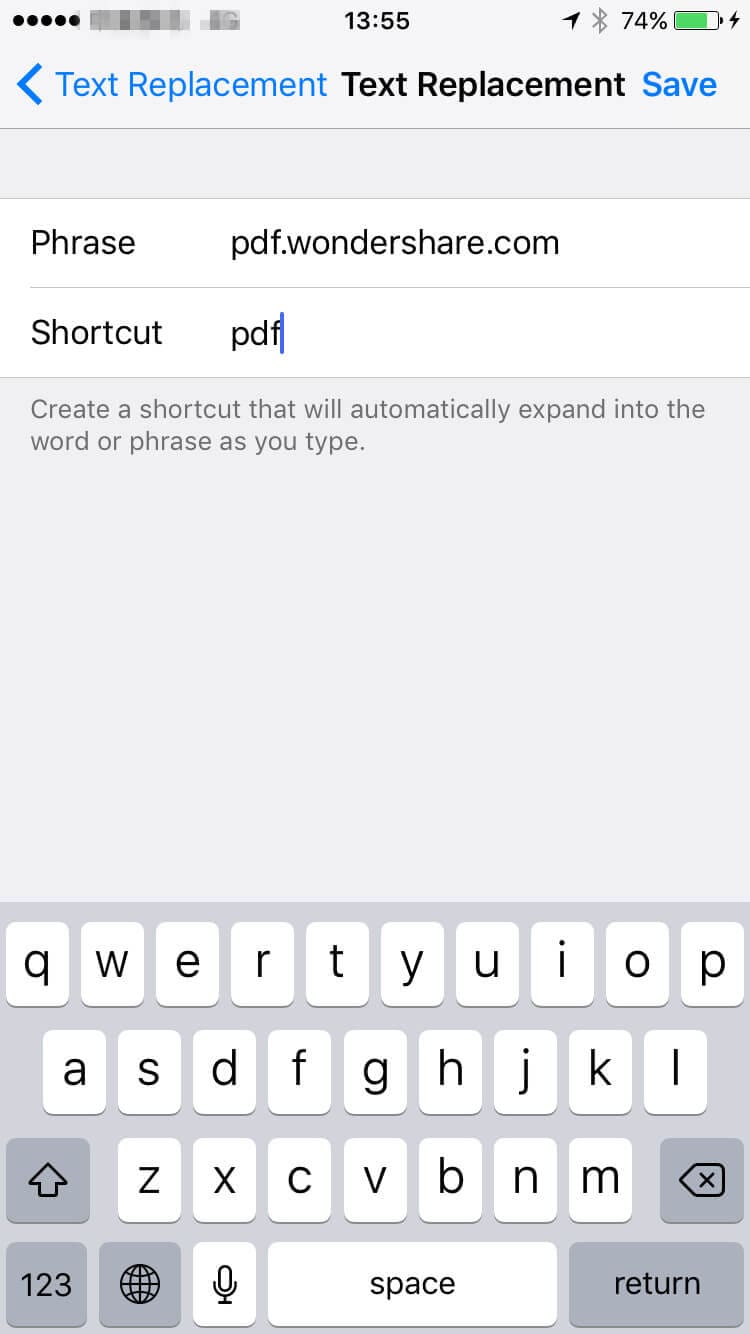
Fase 4. Firma finale
Quando scrivi un messaggio di testo, non devi fare altro che digitare la scorciatoia scelta e premere Spazio per completare il messaggio! È abbastanza facile una volta che è stata impostata. Non hai bisogno di digitare tutti i tuoi dati o ricordare gli URL quando devi aggiungere una firma di testo all' iPhone 13, ecc.
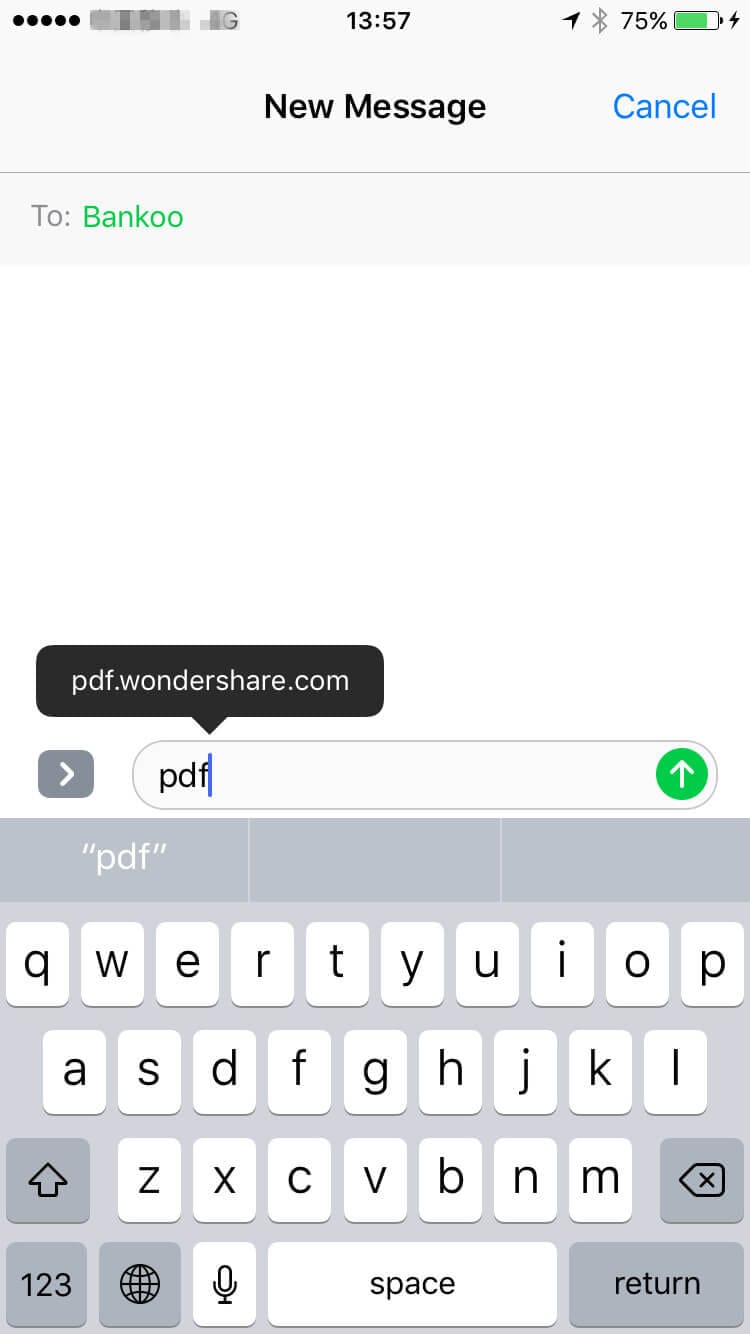
Infine, l'approccio per aggiungere la firma ai messaggi di testo di iPhone 6, iPhone 7, iPhone 8 e iPhone X è molto universale _ qualsiasi applicazione che abbia un campo di testo può accogliere il trucco della scorciatoia. Questo implica che, a differenza delle applicazioni di terze parti e degli approcci "jailbreak", non sei limitato a utilizzare la firma solo nell' applicazioni Messaggi. Anche alternative come WhatsApp, Messenger e Facebook godranno dell'amore della firma.
Il miglior strumento di firma per iPhone/iPad: PDFelement per iOS
La migliore applicazione per creare e modificare le firme su iPhone o iPad è PDFelement per iOS . La sua disponibilità gratuita su Apple Store, nonostante le sue numerose e fantastiche funzioni che altre applicazione non offrono, è uno dei motivi per cui è eccezionale.

PDFelement per iOS ha alcune caratteristiche principali per iOS 13/12/11/10/9/8 su iPhone XS/XR/X/8/7/6 che sono elencate di seguito:
- Firma: Puoi firmare i documenti PDF con la tua scrittura a mano o con una foto della tua firma.
- Convertire: Questa applicazione converte documenti da testo, EPUB, Pages, XML, HTML, RTF, Excel e Word.
- Modifica del testo: L'applicazione ti consente di modificare il testo cambiandone il colore, la dimensione e il carattere.
- Scansione: L'applicazione consente agli utenti di scansionare qualsiasi tipo di immagine in un file PDF.
- Annotare: Offre una vasta scelta di strumenti per l'annotazione, come forme, matita, barrato, sottolineato ed evidenziato.
- Organizzare: Puoi ritagliare, eliminare, estrarre e ruotare le pagine a tuo piacimento.

 100% sicuro | Senza pubblicità |
100% sicuro | Senza pubblicità |
Salvatore Marin
staff Editor
0Commenti